RichFaces - Configuración del entorno
En este capítulo, configurará nuestro entorno de desarrollo y configurará su sistema de manera que pueda continuar con el desarrollo de RichFaces.
Requerimientos técnicos
Según el requisito técnico, aprenderá a configurar JDK, servidor de aplicaciones o cualquier IDE de su elección.
Requisitos del sistema
Puede utilizar cualquier sistema en ejecución, no hay ninguna restricción de memoria, RAM y sistema operativo.
Instalación de JDK
Antes de continuar, debe tener JDK configurado en su sistema. Consulte el sitio web oficial de Oracle para descargar e instalar JDK 7 o una versión anterior. Es posible que deba configurar la variable de entorno para Java de manera que funcione correctamente. Para verificar su instalación en el sistema operativo Windows, presione “java –version” en el símbolo del sistema y como resultado le mostrará la versión de Java instalada en su sistema.
Instalación IDE
Hay números de IDE disponibles en Internet. Puede utilizar cualquiera que desee. Para este tutorial, usemos NetBeans 8.2. Puede encontrar el enlace de descarga de diferentes IDE en la siguiente tabla.
| Nombre IDE | Enlace de instalación |
|---|---|
| NetBeans | https://netbeans.org/downloads/ |
| Eclipse | www.eclipse.org/downloads/ |
| Intellij | www.jetbrains.com/idea/download/#section=windows |
Siempre se recomienda utilizar una versión de software reciente para sacarle el máximo provecho. Para este tutorial, usaremos NetBeans IDE 8.2 junto con JDK 8.
Requisitos del servidor
Como servidor de aplicaciones, utilizará Tomcat. En este capítulo, configurará el servidor Tomcat en el sistema. Si está instalando la última versión de NetBeans, puede instalar directamente Apache Tomcat junto con NetBeans IDE. Si no lo está haciendo, descargue la última versión de Tomcat desde el sitio web oficial de TOMCAT . Mantenga los archivos Tomcat extraídos en su unidad C o archivos de programa. Estos archivos se utilizarán en la siguiente fase.
Requisitos del cliente
RichFaces es un componente de la interfaz de usuario. Por lo tanto, como todos los componentes de la interfaz de usuario, el navegador de Internet actuará como cliente de su aplicación. Puede utilizar cualquier navegador de Internet moderno como IE, Safari, Chrome, etc.
Requisitos de desarrollo
Descarga de los archivos jar necesarios: visite el sitio web oficial de JBOSS y descargue la última versión estable de los archivos jar de JBoss. Extrae los archivos. Necesitará los siguientes frascos para desarrollar la aplicación RichFaces.
- richfaces-a4j-4.5.17.Final.jar
- richfaces-core-4.5.17.Final.jar
- richfaces-rich-4.5.17.Final.jar
- cssparser-0.9.18.jar
- guava-19.0.jar
- sac-1.3.jar
Crear un proyecto
En esta sección, creemos una aplicación de demostración que se utilizará más adelante para obtener más información sobre RichFaces. Antes de continuar, se recomienda encarecidamente que descargue e instale todo el software necesario y los archivos jar mencionados anteriormente.
Step 1- Abra NetBeans IDE. Vaya a Archivo → Nuevo proyecto. Serás redirigido a la siguiente captura de pantalla.
Step 2 - Seleccione "Java Web" y "Aplicación web" en las pestañas "Categorías" y "Proyectos" respectivamente y presione "Siguiente".

Step 3- En la siguiente pestaña, debe proporcionar un nombre de proyecto. Aquí, vamos a nombrarlo como "RichFaceTutorial". Luego, presione "Siguiente". Serás redirigido a la siguiente captura de pantalla. donde configurará los detalles del servidor.
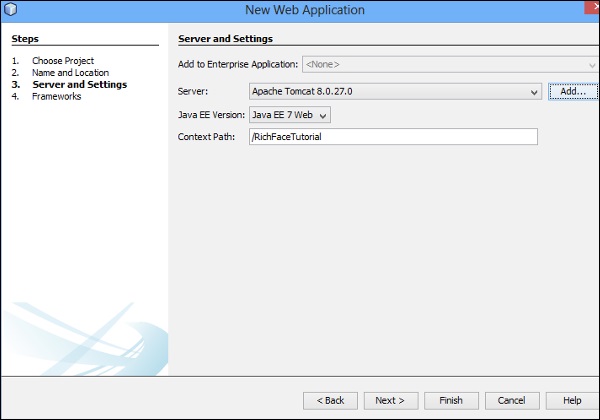
Step 4- Seleccione "Apache Tomcat" en el menú desplegable y presione "Agregar". Una vez que presione "Agregar", será redirigido a una pantalla separada, donde deberá configurar su servidor. Para configurar el servidor, necesitará los archivos del servidor descargados en la sección anterior.
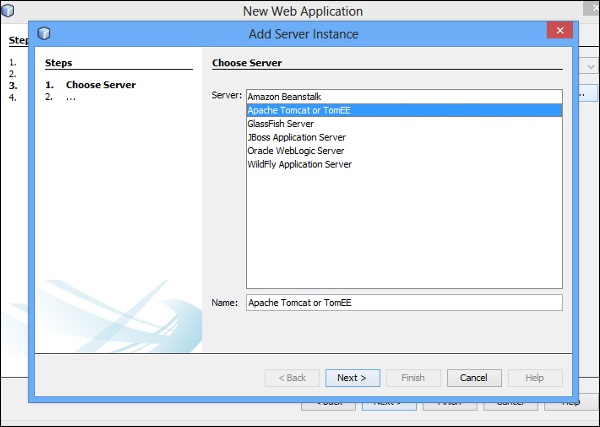
Step 5- Seleccione "Apache Tomcat o TomEE" de la lista como se muestra en la captura de pantalla anterior y presione "Siguiente". Serás redirigido a la siguiente pantalla.

Step 6- En la ubicación del servidor, debe proporcionar la ubicación de los archivos Tomcat descargados. Haga clic en "Examinar" y navegue hasta la ruta de la carpeta requerida y presione "Finalizar". Una vez que su servidor se haya agregado correctamente, será redirigido a la primera pantalla. Haga clic en "Siguiente" y tendrá la oportunidad de seleccionar los diferentes marcos para agregar a la aplicación como se muestra en la siguiente captura de pantalla.
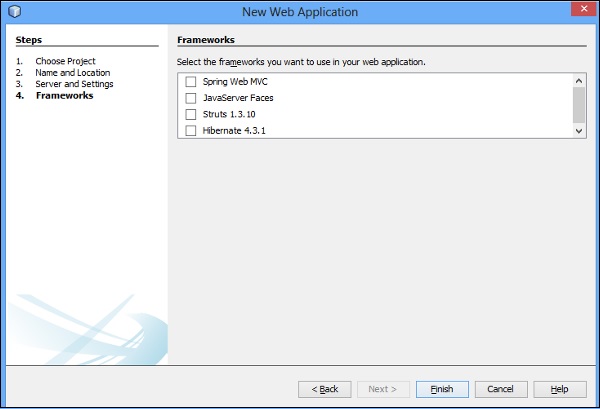
Step 7 - Selecciona "JavaServer Faces" y en "JavaServer Faces Configuration" tienes que seleccionar "RichFaces" y presionar "Finish".
Si no obtiene "RichFaces" como opción, puede agregar el archivo jar requerido desde la ruta de compilación. Después de este paso, su aplicación está lista para implementarse en el servidor de aplicaciones. A continuación se muestra la estructura del directorio del proyecto de la aplicación después de completar todos los pasos mencionados anteriormente.
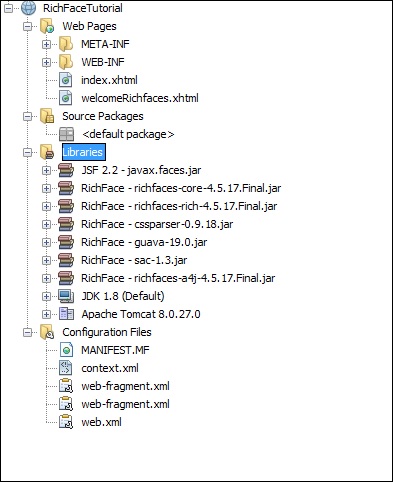
Step 8- Continúe y haga clic izquierdo en el archivo "index.xhtml" y ejecute el archivo. Verá el siguiente resultado en el navegador.
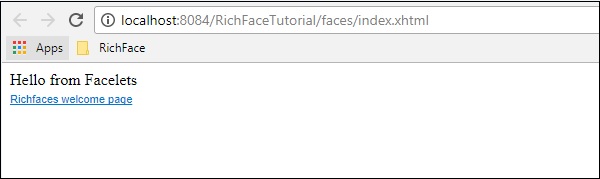
En la aplicación de la vida real, es posible que deba generar el archivo war requerido e implementarlo en el servidor de aplicaciones, ya que todas las páginas estarán interconectadas.
Sin embargo, para este tutorial, ejecutaremos la página de la aplicación de manera inteligente, ya que necesitamos mostrar diferentes características de diferentes etiquetas.